Lors de la reliure d'un document Word imprimé, une partie peut être masquée automatiquement. Pour résoudre ce problème, vous pouvez modifier la valeur par défaut Taille et position de la marge de gouttière à l'aide de ce tuto. Bien que la position par défaut de la gouttière soit définie sur « Gauche », il est également possible de la modifier en « Haut ». Voici comment cela peut être fait.
Les marges sont toujours utiles lorsque vous devez imprimer des documents et les placer dans un fichier afin que les gens puissent lire le texte clairement. Cependant, si vous devez relier le papier pour une raison quelconque, seule la marge peut ne pas être aussi utile qu'elle devrait l'être. C'est là qu'il faut utiliser Gouttière. Bien que Microsoft utilise la gouttière par défaut, vous devez modifier la valeur et la position pour qu'elle fonctionne selon vos besoins. Comme Microsoft a inclus cette fonctionnalité en tant qu'option intégrée, vous n'avez pas besoin de télécharger ou d'installer des compléments dans Word.
Comment changer la taille et la position par défaut de la gouttière dans Word
Pour modifier la taille et la position de la gouttière dans Word, procédez comme suit-
- Ouvrez Word sur votre ordinateur.
- Allez au Mise en page languette.
- Cliquez sur l'icône en forme de flèche dans le Mise en page section.
- Entrez la taille et la position de la gouttière.
- Clique le d'accord bouton.
Voyons ces étapes en détail.
Pour commencer, vous devez ouvrir Word sur votre ordinateur. S'il est déjà ouvert, passez de l'onglet à Domicile à Mise en page. Vous trouverez ici une section intitulée Mise en page. Vous devez cliquer sur l'icône de la flèche vers le bas qui est visible à la fin de la section Mise en page.
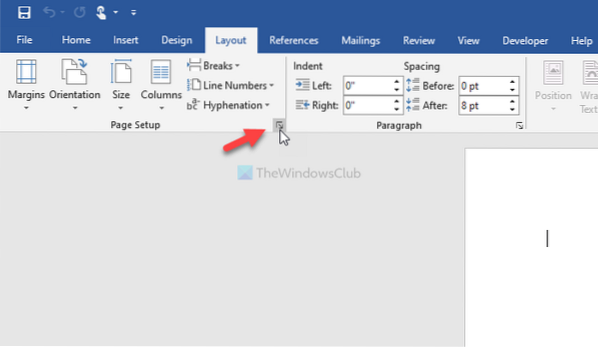
Maintenant, assurez-vous que vous êtes dans le Marges languette. Si oui, vous pouvez voir deux options - Gouttière et Position de la gouttière.
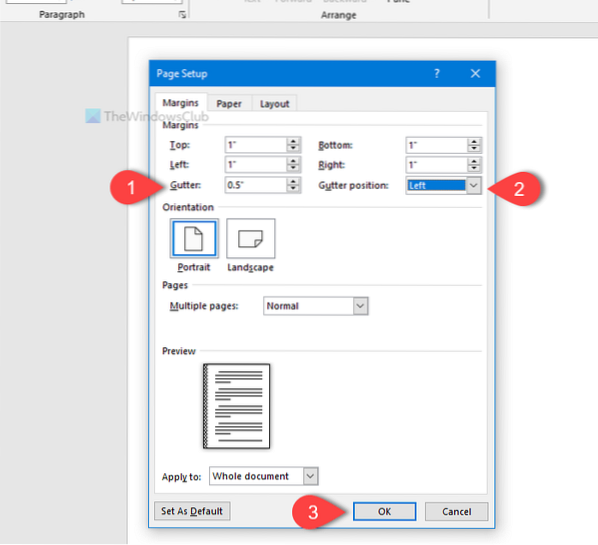
Dans un premier temps, choisissez la position. Pour cela, développez le Position de la gouttière menu déroulant et sélectionnez La gauche ou alors Haut. Comme presque tout le monde lie une page à partir de la gauche ou du haut, Word n'offre que ces deux options.
Ensuite, vous pouvez modifier la taille de la gouttière. Il est possible de saisir la taille à l'aide du pavé numérique de votre clavier, ou vous pouvez cliquer sur la flèche haut/bas pour effectuer la modification.
Vous pouvez jeter un oeil au Aperçu volet car il montre le changement en temps réel. Une fois que vous avez terminé avec toutes ces choses, cliquez sur le d'accord bouton pour enregistrer le changement.
C'est tout! J'espère que cette astuce simple vous aidera beaucoup.
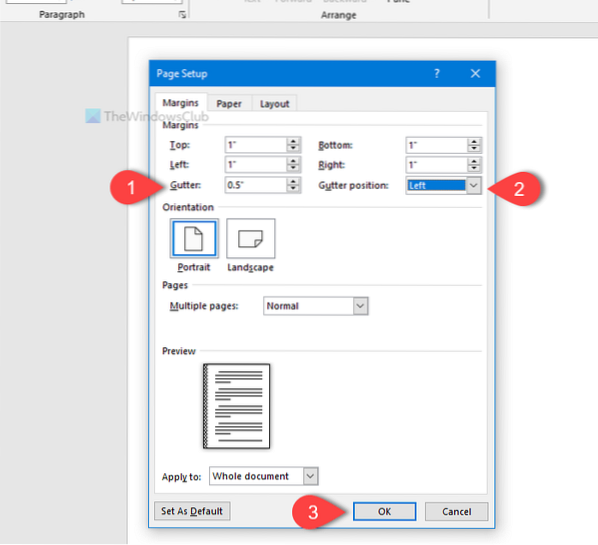
 Phenquestions
Phenquestions


